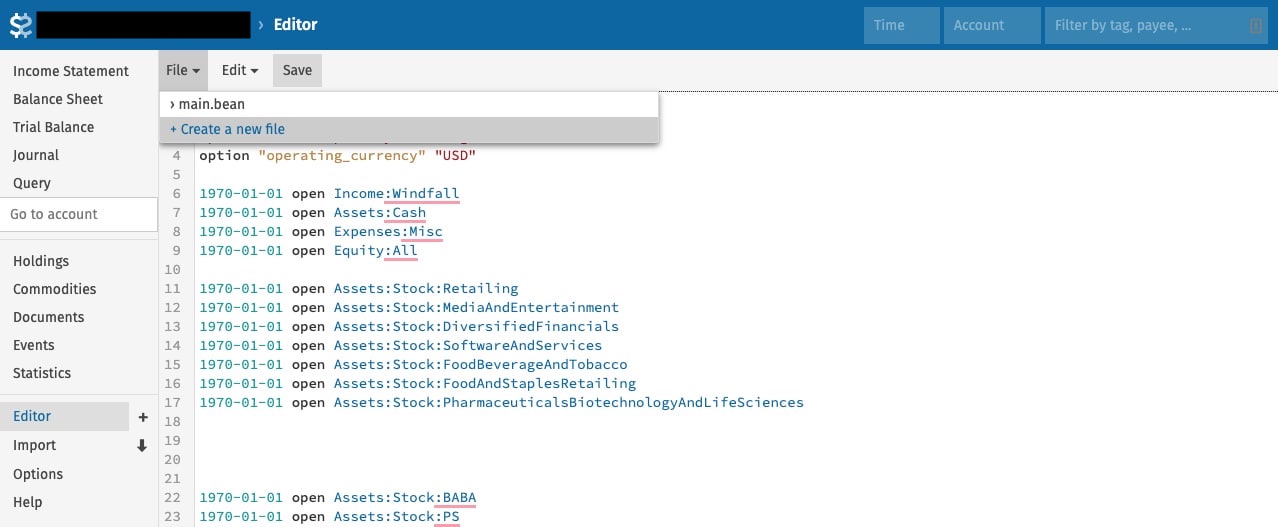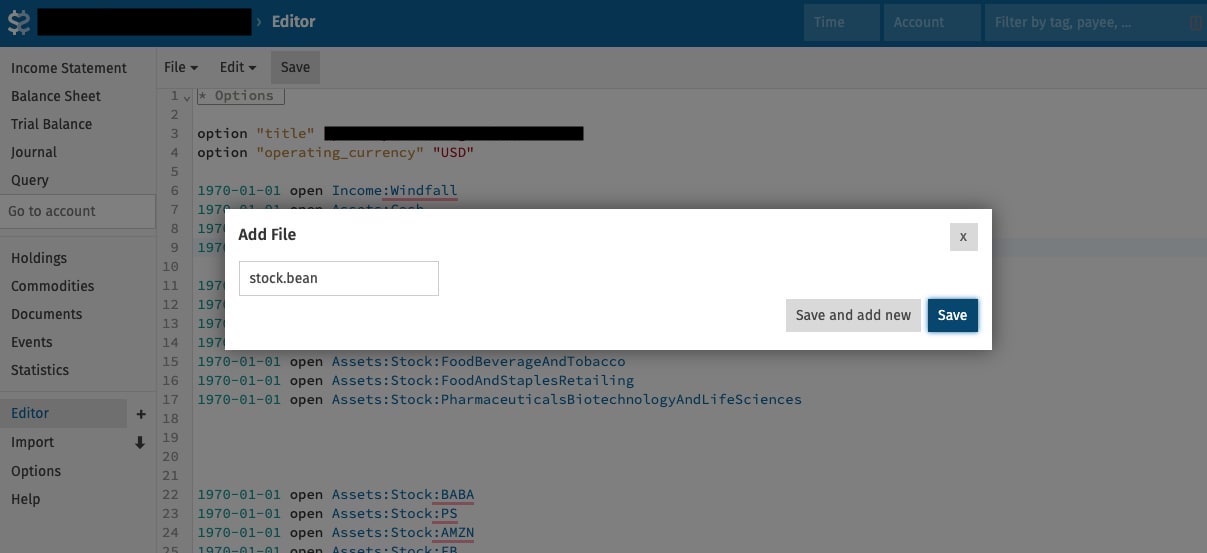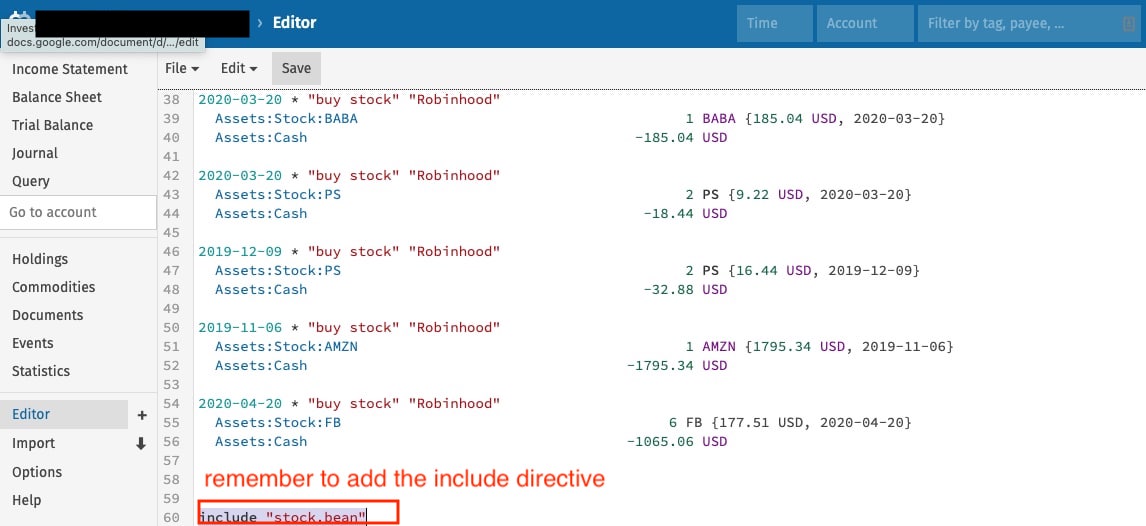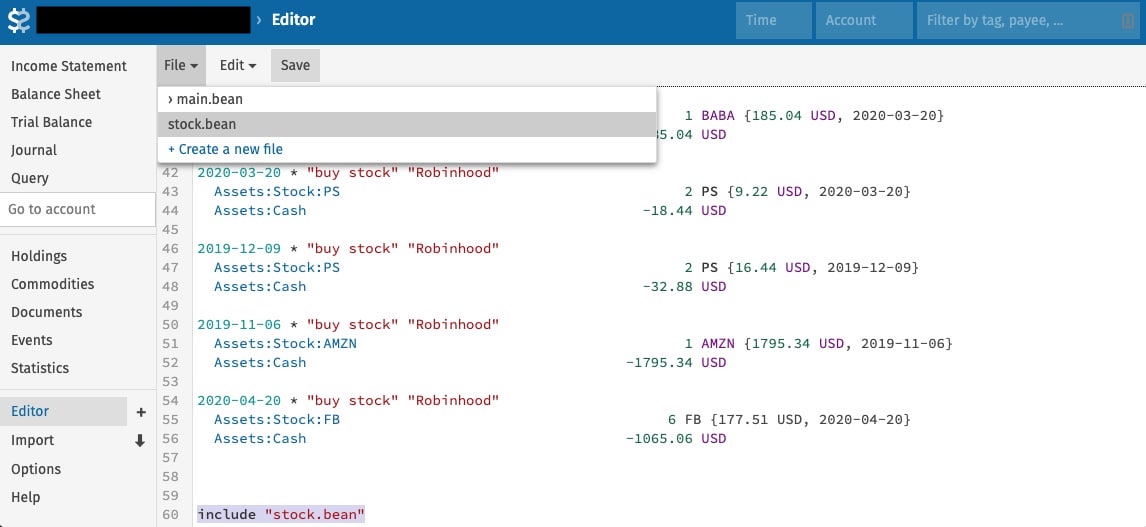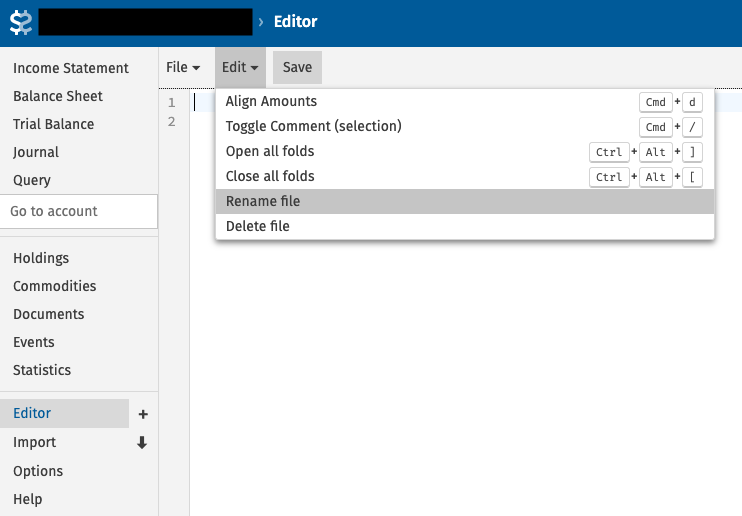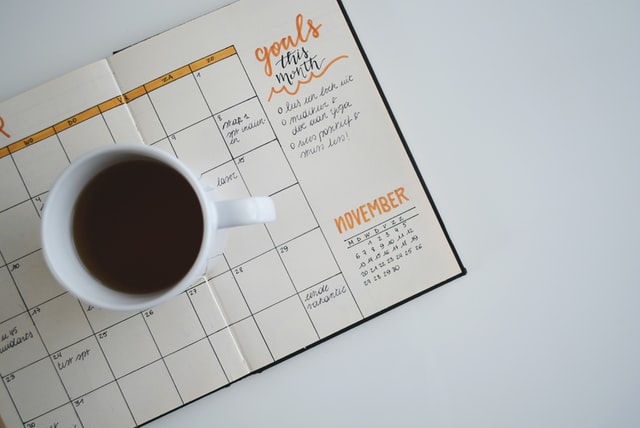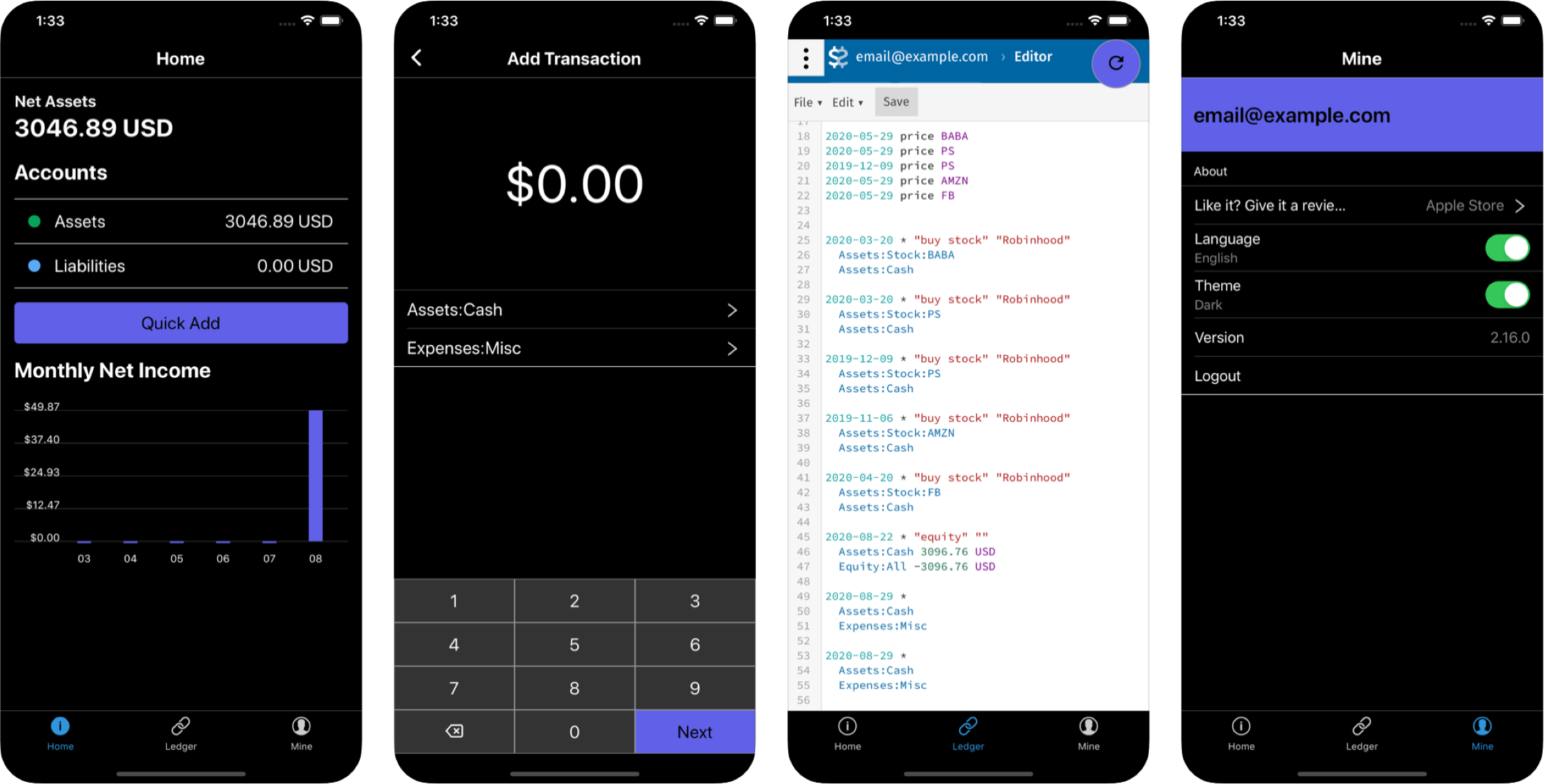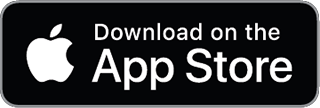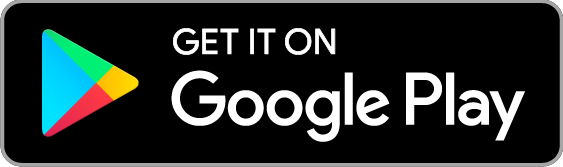Etapa 1: Exportar Datos desde QuickBooks
Migrar cinco años de datos comienza por obtener todos los registros de QuickBooks en un formato utilizable. QuickBooks Desktop y QuickBooks Online tienen diferentes opciones de exportación:

1.1 Opciones de Exportación de QuickBooks Desktop
IIF (Intuit Interchange Format): QuickBooks Desktop puede exportar listas (como el plan de cuentas, clientes, proveedores) a archivos de texto .IIF. En QuickBooks Desktop, ve a Archivo → Utilidades → Exportar → Listas a IIF, y luego selecciona las listas que necesitas (p. ej., Plan de Cuentas, Clientes, Proveedores). Esto produce un archivo de texto que incluye nombres de cuentas, tipos y datos de la lista. IIF es un formato propietario pero de texto plano que es relativamente fácil de analizar. Úsalo para capturar tu Plan de Cuentas y listas de contactos como referencia en Beancount.
Libro Mayor/Diario General vía CSV: Para los datos de transacciones, QuickBooks Desktop no proporciona una exportación completa con un solo clic, pero puedes usar informes. El método recomendado es exportar el Diario General (todas las transacciones) durante el rango de fechas deseado. En QuickBooks Desktop, abre Informes → Contador e Impuestos → Diario General, establece las Fechas desde la transacción más antigua hasta hoy, y haz clic en Exportar → Excel. Guarda el resultado como CSV después de eliminar cualquier encabezado/pie de página del informe y columnas vacías. Asegúrate de que los datos numéricos estén limpios: incluye centavos (p. ej., 3.00 no 3), sin comillas adicionales, y sin símbolos de moneda o dobles negativos en el CSV. El CSV debería tener columnas como Fecha, Nro. Trans., Nombre, Cuenta, Nota, Débito, Crédito, Saldo (o una sola columna de Monto dependiendo del formato del informe).
Consejo: QuickBooks Desktop 2015+ también puede exportar transacciones a través del diálogo Buscar. Usa Editar → Buscar → Avanzado, establece el rango de fechas para cinco años, y luego exporta los resultados a CSV. Advertencia: Algunas versiones limitan la exportación a 32,768 líneas. Si tienes datos muy grandes, exporta año por año (o en fragmentos más pequeños) para evitar el truncamiento, y luego combínalos. Asegúrate de que los rangos de fechas no se superpongan para evitar duplicados.
Otros Formatos (QBO/QFX/QIF): QuickBooks Desktop puede importar transacciones bancarias a través de archivos .QBO (Web Connect) o .QFX/.OFX, pero para exportar desde QuickBooks, estos no son típicos. Si tu objetivo es extraer solo transacciones bancarias, es posible que ya las tengas en QBO/OFX de tu banco. Sin embargo, para una exportación completa del libro mayor, quédate con IIF y CSV. QuickBooks Desktop no puede exportar directamente a QIF (Quicken Interchange Format) sin herramientas de terceros. Si encuentras una manera de obtener QIF, ten en cuenta que algunas herramientas de contabilidad (Ledger 2.x más antiguo) podían leer QIF, pero es mejor trabajar con CSV en nuestro proceso.
1.2 Opciones de Exportación de QuickBooks Online
Exportación Integrada a Excel/CSV: QuickBooks Online (QBO) proporciona una herramienta para Exportar Datos. Ve a Configuración ⚙ → Herramientas → Exportar Datos. En el diálogo de exportación, usa la pestaña Informes para seleccionar datos (p. ej., Libro Mayor o Lista de Transacciones) y la pestaña Listas para las listas (plan de cuentas, etc.), elige Todas las fechas y exporta a Excel. QuickBooks Online descargará un ZIP que contiene múltiples archivos de Excel para los informes y listas seleccionados (por ejemplo, Estado de Pérdidas y Ganancias, Balance General, Libro Mayor, Clientes, Proveedores, Plan de Cuentas, etc.). Luego puedes convertir estos archivos de Excel a CSV para su procesamiento.
Informe de Detalles de Transacciones: Si la exportación predeterminada de QBO no incluye un único archivo de Libro Mayor, puedes ejecutar manualmente un informe detallado:
- Navega a Informes y busca Detalle de Transacciones por Cuenta (o Libro Mayor en algunas versiones de QBO).
- Establece el Período del informe para el rango completo de cinco años.
- En las opciones del informe, establece Agrupar por = Ninguno (para listar transacciones individuales sin subtotales).
- Personaliza las columnas para incluir al menos: Fecha, Tipo de Transacción, Número, Nombre (Beneficiario/Cliente), Nota/Descripción, Cuenta, Débito, Crédito (o una sola columna de Monto), y Saldo. Incluye cualquier clase o ubicación si se usó.
- Ejecuta el informe y luego Exportar a Excel.
Esto produce un libro mayor detallado de todas las transacciones. Guárdalo como CSV. Cada línea representará una partida (asiento) de una transacción. Más tarde necesitarás agrupar las líneas por transacción para la conversión.
Plan de Cuentas y Otras Listas: QuickBooks Online puede exportar el plan de cuentas a través de Contabilidad → Plan de Cuentas → Acciones por Lotes → Exportar a Excel. Haz esto para obtener los nombres y tipos de cuenta. Del mismo modo, exporta Clientes, Proveedores, etc., si deseas transferir los nombres para los metadatos.
API de QuickBooks Online (Opcional): Para un enfoque programático, Intuit proporciona una API REST para los datos de QBO. Los usuarios avanzados pueden crear una aplicación de QuickBooks Online (requiere una cuenta de desarrollador) y usar la API para obtener datos en JSON. Por ejemplo, podrías consultar el endpoint Account para el plan de cuentas y los endpoints de informes JournalEntry o GeneralLedger para las transacciones. Existen SDK de Python como python-quickbooks que envuelven la API. Sin embargo, usar la API implica autenticación OAuth y es excesivo para una migración única, a menos que prefieras la automatización. Para la mayoría de los casos, la exportación manual a CSV/Excel es más simple y menos propensa a errores.
Una vez que tengas los datos de QuickBooks en CSV (y/o IIF), el siguiente paso es convertirlos al formato de libro contable de texto plano de Beancount. Esto implica analizar las exportaciones, mapear las cuentas de QuickBooks a un plan de cuentas de Beancount y formatear las transacciones en la sintaxis de Beancount.
2.1 Analizar Exportaciones de QuickBooks con Python
Usar Python asegurará la precisión y reproducibilidad de la transformación. Describiremos scripts para dos tareas clave: importar el plan de cuentas y convertir transacciones.
Importación y Mapeo de Cuentas: Es crucial configurar tus cuentas en Beancount antes de agregar transacciones. Las cuentas de QuickBooks tienen tipos (Banco, Cuentas por Cobrar, Gasto, etc.) que mapearemos a la jerarquía de Beancount (Activos, Pasivos, Ingresos, Gastos, etc.). Por ejemplo, podemos usar un mapeo como:
AccountTypeMap = {
'BANK': 'Assets',
'CCARD': 'Liabilities',
'AR': 'Assets',
'AP': 'Liabilities',
'FIXASSET': 'Assets',
'OASSET': 'Assets',
'OCASSET': 'Assets',
'LTLIAB': 'Liabilities',
'OCLIAB': 'Liabilities',
'EQUITY': 'Equity',
'INC': 'Income',
'EXP': 'Expenses',
'EXINC': 'Income',
'EXEXP': 'Expenses',
}
Usando la exportación IIF de QuickBooks Desktop o el CSV de la lista de cuentas de QBO, recuperamos el nombre y el tipo de cada cuenta. Luego:
-
Crear nombres de cuenta de Beancount: QuickBooks a veces usa dos puntos (:) en los nombres de cuenta para denotar subcuentas (p. ej., "Activos Corrientes:CuentaCorriente"). Beancount usa la misma notación de dos puntos para la jerarquía. A menudo puedes reutilizar el nombre directamente. Si los nombres de cuenta de QuickBooks no comienzan con una categoría, antepón la categoría mapeada. Por ejemplo, una cuenta de QuickBooks de tipo BANK llamada "Cuenta Corriente" se convertirá en Assets:CuentaCorriente en Beancount. Una cuenta EXP (gasto) "Comidas" se convierte en Expenses:Comidas, etc.
-
Asegurar nombres válidos: Elimina o reemplaza cualquier carácter que pueda confundir a Beancount. QuickBooks permite caracteres como & o / en los nombres. Es prudente eliminar o reemplazar caracteres especiales (p. ej., reemplazar & con y, eliminar barras o espacios). Además, asegúrate de que todos los nombres de cuenta sean únicos después de la transformación. QuickBooks podría haber permitido el mismo nombre de subcuenta bajo diferentes padres, lo cual está bien, pero en Beancount el nombre completo (con los padres) debe ser único. Si es necesario, renómbralos o añade un calificador para distinguirlos.
-
Generar aperturas de cuenta: En Beancount, cada cuenta utilizada debe ser abierta con una directiva open. Puedes elegir una fecha anterior a tu primera transacción (p. ej., si migras datos de 2019-2023, usa 2018-12-31 o una fecha aún anterior para todas las aperturas). El script escribirá líneas como:
2018-12-31 open Assets:Checking USD
2018-12-31 open Expenses:Meals USD
para cada cuenta (asumiendo que USD es la moneda principal). Usa la moneda apropiada para cada cuenta (ver notas sobre multimoneda más abajo).
Conversión de Transacciones: El principal desafío es convertir la exportación de transacciones de QuickBooks (CSV) a asientos de Beancount. Cada transacción de QuickBooks (factura, cuenta por pagar, cheque, asiento de diario, etc.) puede tener múltiples partidas (líneas) que deben agruparse en una sola transacción de Beancount.
Usaremos el lector de CSV de Python para iterar sobre las líneas exportadas y acumular las partidas:
import csv
from collections import defaultdict
rows = []
with open('quickbooks_exported_journal.csv', 'r', encoding='utf-8') as f:
reader = csv.DictReader(f)
for line in reader:
rows.append(line)
transactions = defaultdict(list)
for line in rows:
trans_id = line.get('Trans #') or line.get('Transaction ID') or line.get('Num')
transactions[trans_id].append(line)
Ahora transactions es un diccionario donde cada clave es un ID/número de transacción y el valor es la lista de partidas para esa transacción. A continuación, convertimos cada grupo a Beancount:
def format_date(qb_date):
m, d, y = qb_date.split('/')
return f"{y}-{int(m):02d}-{int(d):02d}"
output_lines = []
for trans_id, splits in transactions.items():
splits = sorted(splits, key=lambda x: x.get('Line') or 0)
first = splits[0]
date = format_date(first['Date'])
payee = first.get('Name', "").strip()
memo = first.get('Memo', "").strip()
output_lines.append(f"{date} * \"{payee}\" \"{memo}\"")
if first.get('Num'):
output_lines.append(f" number: \"{first['Num']}\"")
for split in splits:
acct_name = split['Account'].strip()
beancount_acct = account_map.get(acct_name, acct_name)
amount = split.get('Amount') or ""
debit = split.get('Debit') or ""
credit = split.get('Credit') or ""
if amount:
amt_str = amount
else:
amt_str = debit if debit else f"-{credit}"
amt_str = amt_str.replace(",", "")
currency = split.get('Currency') or "USD"
amt_str = f"{amt_str} {currency}"
line_memo = split.get('Memo', "").strip()
comment = f" ; {line_memo}" if line_memo else ""
output_lines.append(f" {beancount_acct:<40} {amt_str}{comment}")
output_lines.append("")
La lógica de este script hace lo siguiente:
- Formatea la fecha a AAAA-MM-DD para Beancount.
- Usa el beneficiario (Nombre) y la nota para la narración de la transacción. Por ejemplo:
2020-05-01 * "ACME Corp" "Pago de factura"
(Si no hay beneficiario, podrías usar el Tipo de transacción de QuickBooks o dejar el beneficiario entre comillas vacías).
- Añade un metadato
number si hay un número de referencia (nro. de cheque, nro. de factura, etc.).
- Itera a través de cada línea de partida:
- Mapea el nombre de la cuenta de QuickBooks a la cuenta de Beancount usando un diccionario
account_map (poblado desde el paso del plan de cuentas).
- Determina el monto. Dependiendo de tu exportación, podrías tener una sola columna de Monto (con valores positivos/negativos) o columnas separadas de Débito y Crédito. El código anterior maneja ambos casos. Asegura que los créditos se representen como montos negativos para Beancount (ya que en Beancount, se usa un solo número con signo por asiento).
- Adjunta la moneda (asumiendo USD a menos que haya una columna de moneda diferente).
- Escribe la línea de asiento de Beancount con la cuenta, el monto y un comentario con la nota de la línea. Por ejemplo:
Assets:Checking 500.00 USD ; Depósito
Income:Sales -500.00 USD ; Depósito
Esto refleja un depósito de $500 (de Ingresos a Cuenta Corriente).
- Después de listar todas las partidas, una línea en blanco separa la transacción.
Manejo de multimoneda: Si tus datos de QuickBooks involucran múltiples monedas, incluye el código de la moneda en cada asiento (como se muestra arriba). Asegúrate de que las cuentas que están en monedas extranjeras se abran con esa moneda. Por ejemplo, si tienes una cuenta bancaria en EUR, deberías generar open Assets:Bank:Checking EUR y las transacciones en esa cuenta usarán EUR. Beancount admite libros contables multimoneda y rastreará las conversiones implícitas, pero es posible que necesites agregar asientos de precios para los tipos de cambio si deseas la conversión a una moneda base en los informes. También se recomienda declarar tu moneda operativa principal en la parte superior del archivo Beancount (p. ej., option "operating_currency" "USD").
Ejecutar la conversión: Guarda el script de Python (por ejemplo, como qb_to_beancount.py) y ejecútalo en tus archivos exportados. Debería producir un archivo .beancount que contenga todas las cuentas y transacciones.
2.2 Manejo de Casos Especiales y Limpieza de Datos
Durante la transformación, ten en cuenta estos problemas comunes y cómo abordarlos:
-
Nombres de Cuenta Incompatibles: QuickBooks puede tener nombres de cuenta que entran en conflicto con los nombres jerárquicos de Beancount. Por ejemplo, QuickBooks podría tener dos cuentas padre diferentes, cada una con una subcuenta llamada "Seguro". En Beancount, Expenses:Insurance debe ser único. Resuelve esto renombrando una (p. ej., "Seguro-Vehiculo" vs "Seguro-Salud") antes de la exportación o mapeándolas a cuentas únicas de Beancount en tu script. Convenciones de nomenclatura consistentes (sin caracteres especiales y uso de jerarquía) te ahorrarán dolores de cabeza. Usa el enfoque de archivo de remapeo si es necesario: mantén un CSV o diccionario de nombre antiguo → nuevo nombre de Beancount y aplícalo durante la conversión (nuestro código de ejemplo usa un account_map y podría cargar sobreescrituras desde un archivo).
-
Fechas y Formatos: Asegúrate de que todas las fechas estén formateadas de manera consistente. El script anterior normaliza M/D/A a formato ISO. También, ten cuidado con los problemas de año fiscal vs año calendario si tu período de cinco años cruza el fin de un año. A Beancount no le importan los límites del año fiscal, pero es posible que más tarde quieras dividir los archivos por año por conveniencia.
-
Precisión Numérica: QuickBooks maneja la moneda con centavos, por lo que trabajar en centavos suele estar bien. Idealmente, todos los montos deberían tener dos decimales en el CSV. Si algún monto se convirtió en entero (sin decimal) o tiene comas/paréntesis (para negativos), límpialos en el script (elimina comas, convierte (100.00) a -100.00, etc.). La exportación a CSV, si se hace correctamente (según las instrucciones), ya debería evitar esos problemas de formato.
-
Montos Negativos y Signos: Los informes de QuickBooks a veces muestran los negativos como -100.00, (100.00) o incluso --100.00 en ciertas exportaciones a Excel. El paso de limpieza debería manejar esto. Asegúrate de que los débitos y créditos de cada transacción se equilibren a cero. Beancount forzará esto (si no está balanceado, arrojará un error al importar).
-
Transacciones Duplicadas: Si tuviste que exportar transacciones en lotes (p. ej., año por año o cuenta por cuenta), ten cuidado de fusionarlas sin superposición. Verifica que la primera transacción de un año no sea también la última del lote anterior, etc. Es fácil duplicar accidentalmente algunas transacciones en los límites. Si sospechas que hay duplicados, puedes ordenar los asientos finales de Beancount por fecha y buscar entradas idénticas, o usar las etiquetas de transacción únicas de Beancount para detectarlos. Una estrategia es incluir los números de transacción de QuickBooks como metadatos (p. ej., usar el Nro. Trans. o el número de factura como una etiqueta txn o metadato quickbooks_id) y luego asegurarse de que no existan duplicados de esos ID.
-
Partidas Desbalanceadas / Cuentas de Suspenso: QuickBooks puede tener casos extraños como una transacción con un desbalance que QuickBooks auto-ajustó a una cuenta de "Patrimonio de Saldo Inicial" o "Ganancias Retenidas". Por ejemplo, al configurar saldos de cuenta iniciales, QuickBooks a menudo registra las diferencias en una cuenta de Patrimonio. Estas aparecerán en las transacciones exportadas. Beancount requerirá un balance explícito. Es posible que necesites introducir una cuenta de Patrimonio para los saldos iniciales (comúnmente Equity:Opening-Balances) para reflejar QuickBooks. Es una buena práctica tener un asiento de saldo inicial el primer día de tu libro contable que establezca los saldos iniciales de todas las cuentas (ver Etapa 5).
-
Casos Especiales de Multimoneda: Si usas multimoneda, la exportación de QuickBooks podría listar todos los montos en la moneda local o en su moneda nativa. Idealmente, obtén los datos en la moneda nativa para cada cuenta (los informes de QuickBooks Online suelen hacer esto). En Beancount, cada asiento lleva una moneda. Si QuickBooks proporcionó tipos de cambio o una conversión a la moneda local, podrías ignorarlos y confiar en los asientos de precios de Beancount. Si QuickBooks no exportó los tipos de cambio, es posible que desees agregar manualmente registros de precios (p. ej., usando la directiva price de Beancount) para fechas clave para igualar la valoración. Sin embargo, para la integridad básica del libro mayor, es suficiente que las transacciones se equilibren en sus monedas originales; las ganancias/pérdidas no realizadas no necesitan registrarse explícitamente a menos que desees los mismos informes.
-
Cuentas por Cobrar / Cuentas por Pagar: QuickBooks rastrea los detalles de facturas y cuentas por pagar (fechas de vencimiento, estado de pago, etc.) que no se transferirán completamente en un libro contable de texto plano. Obtendrás las transacciones de C/C y C/P (facturas que aumentan C/C, pagos que disminuyen C/C, etc.), pero no los documentos de factura ni los saldos de clientes por factura. Como resultado, después de la migración, deberías verificar que los saldos de tus cuentas de C/C y C/P en Beancount coincidan con los saldos pendientes de clientes/proveedores en QuickBooks. Si necesitas rastrear facturas, puedes usar los metadatos de Beancount (p. ej., incluir una etiqueta invoice o un enlace). Los números de factura de QuickBooks deberían haber llegado en los campos Num o Memo; nuestro script preserva el Num como number: "..." en los metadatos de la transacción.
-
Cuentas Inactivas o Cerradas: La exportación IIF puede incluir cuentas inactivas (si elegiste incluirlas). Está bien importarlas (simplemente no tendrán transacciones y un saldo cero si están realmente inactivas). Puedes marcarlas como cerradas en Beancount después de la fecha de la última transacción con una directiva close. Esto mantiene tu libro contable ordenado. Por ejemplo:
2023-12-31 close Expenses:OldAccount ; cerrada después de la migración
Esto es opcional y principalmente por limpieza.
Limpiando y mapeando cuidadosamente los datos como se describe arriba, tendrás un archivo de libro contable de Beancount que refleja estructuralmente tus datos de QuickBooks. El siguiente paso es verificar que también refleje numéricamente a QuickBooks.
Etapa 3: Validación y Reconciliación de Datos
La validación es una etapa crítica en una migración de datos contables. Necesitamos asegurar que el libro contable de Beancount coincida con los libros de QuickBooks al centavo. Se pueden usar varias estrategias y herramientas:
3.1 Reconciliación del Balance de Comprobación
Un informe de balance de comprobación lista los saldos finales de todas las cuentas (con débitos y créditos o positivo/negativo indicado) y debería sumar cero. Ejecutar un balance de comprobación en ambos sistemas para la misma fecha es la forma más rápida de confirmar la precisión general.
-
En QuickBooks: Ejecuta un informe de Balance de Comprobación para el último día del año final (p. ej., 31 de diciembre de 2023). Este informe muestra el saldo de cada cuenta. Expórtalo o anota las cifras clave.
-
En Beancount: Usa los informes de Beancount para generar un balance de comprobación. Un método fácil es a través de la línea de comandos:
bean-report migrated.beancount balances
El informe balances es un balance de comprobación que lista todas las cuentas y sus saldos. También puedes abrir el archivo en Fava (la interfaz web de Beancount) y mirar la sección Balances o Balance Sheet. Cada saldo de cuenta en Beancount debe coincidir con el balance de comprobación de QuickBooks. Por ejemplo, si QuickBooks muestra Cuentas por Cobrar = 5,000∗,entonceslacuenta‘Assets:AccountsReceivable‘deBeancountdeberıˊasumar5,000 (débito). SiIngresos por Ventas = 200,000∗,lacuenta‘Income:Sales‘enBeancountdeberıˊamostrar200,000 (crédito, que podría mostrarse como -200,000 si se usa un balance de comprobación que presenta los créditos como negativos).
Si hay discrepancias, identifícalas:
- Verifica si falta una cuenta completa o hay una extra (¿olvidamos una cuenta o incluimos una que ya estaba cerrada antes del período de migración?).
- Si un saldo está mal, profundiza: QuickBooks puede ejecutar un Informe Rápido de Cuenta o un detalle de libro mayor para esa cuenta, y puedes compararlo con el registro de Beancount para esa cuenta (
bean-report migrated.beancount register -a NombreDeCuenta). A veces las diferencias provienen de una transacción faltante o un duplicado.
También verifica que la suma de todas las cuentas sea cero en el balance de comprobación de Beancount (imprime un total que debería ser cero o muy cercano a cero). Beancount impone la partida doble, por lo que si tienes algún desequilibrio no nulo, significa que activos menos pasivos y patrimonio no sumaron cero, lo que indica un problema (que QuickBooks normalmente tampoco permitiría, pero podría ocurrir si se omitieron algunos datos).
3.2 Comparaciones de Saldos de Cuentas
Más allá del balance de comprobación, puedes comparar estados financieros específicos:
-
Balance General: Ejecuta un Balance General de QuickBooks para la fecha final y un balance general de Beancount (bean-report migrated.beancount balsheet). Esto es similar al balance de comprobación pero organizado por Activos, Pasivos y Patrimonio. Los números deben coincidir por categoría. Para una verificación más granular, compara los totales de las cuentas principales: efectivo, C/C, activos fijos, cuentas por pagar, patrimonio, etc.
-
Estado de Pérdidas y Ganancias (Estado de Resultados): Ejecuta un Estado de P&G para el período de cinco años (o año por año) en QuickBooks y en Beancount (bean-report migrated.beancount income para un estado de resultados de todo el período). El resultado neto de Beancount debe ser igual al de QuickBooks para cada período. Si migraste los cinco años, el resultado neto acumulado debe coincidir. También puedes comparar los totales de ingresos y gastos individuales para asegurar que no se omitió o duplicó ninguna categoría.
-
Muestreo Aleatorio de Transacciones: Elige algunas transacciones al azar (especialmente de cada año y de cada cuenta principal) y verifica que se migraron correctamente. Por ejemplo, encuentra una factura de hace 3 años en QuickBooks y luego busca su monto o nota en el archivo de Beancount (dado que todas las transacciones son texto, puedes abrir el archivo .beancount en un editor de texto o usar herramientas de búsqueda). Verifica que la fecha, los montos y las cuentas coincidan. Esto ayuda a detectar problemas de formato de fecha o cuentas mal mapeadas.
3.3 Verificaciones de Integridad Automatizadas
Aprovecha las propias herramientas de validación de Beancount:
-
bean-check: Ejecuta bean-check migrated.beancount. Esto analizará el archivo e informará cualquier error de sintaxis o de balance. Si el script omitió algo como una cuenta no abierta o una transacción no balanceada, bean-check lo señalará. Una pasada limpia (sin salida) significa que el archivo es, al menos, internamente consistente.
-
Aserciones de Saldo: Puedes agregar aserciones de saldo explícitas en el libro contable para cuentas clave como una verificación extra. Por ejemplo, si conoces el saldo de la cuenta bancaria en una fecha determinada, agrega una línea:
2023-12-31 balance Assets:Bank:Checking 10000.00 USD
Luego bean-check se asegurará de que en el libro contable, a esa fecha, el saldo sea efectivamente de $10,000. Esto es opcional pero puede ser útil para cuentas de alta importancia. Podrías tomar los saldos finales de QuickBooks (p. ej., al final de cada año) y afirmarlos en el archivo de Beancount. Si alguna aserción falla, Beancount informará una diferencia.
-
Avance del Balance de Comprobación: Si lo prefieres, puedes hacer una verificación período por período. Para cada año, compara el cambio neto. Por ejemplo, el resultado neto en QuickBooks 2020 vs Beancount 2020, etc., para asegurar que cada año cerró correctamente en el patrimonio (QuickBooks transfiere automáticamente el resultado neto a Ganancias Retenidas cada nuevo año; en Beancount solo verás el patrimonio acumulado). Si ves diferencias, podría indicar un problema en los datos de un año específico.
-
Recuentos y Duplicados de Transacciones: Cuenta el número de transacciones en QuickBooks vs Beancount. QuickBooks no muestra un recuento directo fácilmente, pero puedes estimarlo contando líneas en el CSV (cada encabezado de transacción vs partidas). En Beancount, una forma rápida es contar las ocurrencias de txn o * " en el archivo. Deberían ser iguales o ligeramente superiores a las de QuickBooks (si agregaste transacciones de saldo inicial o ajustes). Una discrepancia significativa significa que algo podría haber sido omitido o duplicado. Nuestro uso de ID únicos en los metadatos puede ayudar: si sospechas que hay duplicados, busca en el archivo de Beancount el mismo número de cheque o factura que aparece dos veces cuando no debería.
-
Estado de Reconciliación: Incluimos un metadato rec: "y" o "n" basado en el estado de "conciliado" de QuickBooks en nuestro script (como rec en el ejemplo). Esto no es una característica estándar de Beancount (Beancount no rastrea "conciliado/pendiente" de la misma manera que Ledger), pero puede ser un metadato útil. Podrías verificar que todas las transacciones que fueron reconciliadas en QuickBooks estén presentes. En última instancia, reconciliar las cuentas bancarias de nuevo en Beancount (usando tus extractos) podría ser la prueba final de que no falta nada.
Al realizar estas validaciones, generas confianza en que la migración preservó los datos. Tómate tu tiempo en esta etapa; es más fácil corregir anomalías ahora que meses después, cuando se pueda depender de los libros. Problemas comunes si la validación falla: falta el saldo inicial de una cuenta, una transacción fechada fuera del rango o una inversión de signo en un asiento. Todos son corregibles una vez identificados.
Etapa 4: Consolidar en el Libro Contable de Beancount
Después de limpiar y validar, es hora de formalizar los datos en la estructura de tu libro contable de Beancount. "Consolidar" aquí significa tanto finalizar los archivos del libro contable como potencialmente registrarlos en un sistema de control de versiones para la auditabilidad.
4.1 Organizar Archivos del Libro Contable y Configuración
Decide cómo estructurar los archivos del libro contable de Beancount. Para cinco años de datos, puedes mantener todo en un solo archivo o dividir por año o categoría. Una estructura común y clara es:
- Archivo Principal del Libro Contable: p. ej.,
ledger.beancount – Este es el punto de entrada que puede include otros archivos. Podría contener opciones globales y luego incluir los archivos anuales.
- Archivo de Cuentas: Define el plan de cuentas y los saldos iniciales. Por ejemplo,
accounts.beancount con todas las directivas open (generadas por el script). También podrías listar las mercancías (monedas) aquí.
- Archivos de Transacciones: Uno por año, p. ej.,
2019.beancount, 2020.beancount, etc., conteniendo las transacciones de ese año. Esto mantiene cada archivo en un tamaño manejable y te permite enfocarte en un año si es necesario. Alternativamente, puedes dividir por entidad o cuenta, pero la división por tiempo es sencilla para datos financieros.
Ejemplo de archivo principal:
option "title" "Mi Libro Contable Empresarial"
option "operating_currency" "USD"
include "accounts.beancount"
include "2019.beancount"
include "2020.beancount"
...
include "2023.beancount"
De esta manera, todos los datos se agregan cuando ejecutas informes, pero mantienes el orden.
Beancount no requiere múltiples archivos (podrías tener un solo archivo grande), pero la estructura anterior mejora la claridad y el control de versiones. Según las mejores prácticas de Beancount, es bueno usar encabezados de sección claros y agrupar entradas relacionadas lógicamente.
4.2 Establecer Saldos Iniciales y Patrimonio
Si tu migración no es desde un comienzo absoluto en cero, necesitarás manejar los saldos iniciales. Dos escenarios:
-
Libros que comienzan desde cero: Si el período de cinco años comienza en la creación de la empresa (p. ej., comenzaste a usar QuickBooks en enero de 2019 con todas las cuentas en cero excepto el patrimonio inicial), entonces es posible que no necesites una transacción de saldo inicial separada. Las primeras transacciones en 2019 (como la financiación inicial a una cuenta bancaria) establecerán naturalmente los saldos iniciales. Solo asegúrate de que cualquier capital inicial o ganancias retenidas previas se contabilicen a través de transacciones de patrimonio.
-
Libros a mitad de camino (historial parcial): Si comenzaste con QuickBooks antes y 2019 es un punto intermedio, entonces al 1 de enero de 2019 cada cuenta tenía un saldo arrastrado. QuickBooks tendría esos como saldos iniciales o ganancias retenidas. En Beancount, es típico crear un asiento de Saldos Iniciales el día antes de tu fecha de inicio:
- Usa una cuenta de patrimonio llamada
Equity:Opening-Balances (o similar) para compensar la suma de todos los montos iniciales.
- Ejemplo: si el 31-12-2018, el Efectivo era 10,000,C/C5,000 y C/P 3,000(creˊdito),escribirıˊasunatransaccioˊn:‘2018−12−31∗"SaldosIniciales"‘‘Assets:Cash10000.00USD‘‘Assets:AccountsReceivable5000.00USD‘‘Liabilities:AccountsPayable−3000.00USD‘‘Equity:Opening−Balances−12000.00USD‘Estodejaa‘Opening−Balances‘conlasumanegativa(–12k) que equilibra el asiento. Ahora todas las cuentas de activo/pasivo comienzan 2019 con los saldos correctos. Esto debería reflejar cualquier "Ganancia Retenida" o saldos arrastrados de QuickBooks.
- Alternativamente, usa las directivas
pad y balance de Beancount: Para cada cuenta, puedes hacer pad desde Opening-Balances y afirmar el saldo. Esta es una forma más automatizada. Por ejemplo:
2018-12-31 pad Assets:Cash Equity:Opening-Balances
2018-12-31 balance Assets:Cash 10000.00 USD
Esto le dice a Beancount que inserte cualquier asiento necesario (a Opening-Balances) para que el Efectivo sea igual a 10000 USD en esa fecha. Haz esto para cada cuenta. El resultado es similar, pero escribir una transacción explícita como en el primer método también es sencillo.
-
Ganancias Retenidas: QuickBooks no exporta explícitamente una transacción de "Ganancias Retenidas", simplemente la calcula. Después de la migración, podrías notar que Equity:RetainedEarnings es cero si no la creaste. En Beancount, las ganancias retenidas son simplemente las ganancias de años anteriores. Puedes optar por crear una cuenta de Ganancias Retenidas y transferir las ganancias anteriores a ella el primer día de cada nuevo año, o simplemente dejar que el patrimonio sea la suma de todos los ingresos/gastos (que aparece en la sección de Patrimonio en los informes). Para mayor transparencia, algunos usuarios registran asientos de cierre anualmente. Esto es opcional y principalmente para presentación. Como migramos todas las transacciones, la ganancia de cada año se acumulará naturalmente si ejecutas un informe por año.
-
Verificaciones Comparativas: Después de establecer los saldos iniciales, ejecuta un balance general en la fecha de inicio para asegurar que todo esté correcto (debería mostrar esos saldos iniciales vs el Patrimonio Inicial sumando cero).
4.3 Finalización y Control de Versiones
Ahora que los datos están en formato Beancount y estructurados, es prudente comprometer los archivos en un repositorio de control de versiones (p. ej., git). Cada cambio en el libro contable puede ser rastreado, y tienes un rastro de auditoría de todas las modificaciones. Esta es una ventaja importante de la contabilidad de texto plano. Por ejemplo, en QuickBooks los cambios pueden no ser fácilmente comparables, pero en Beancount, puedes ver las diferencias línea por línea. Como señalan algunos usuarios, con Beancount obtienes transparencia y la capacidad de revertir cambios si es necesario; cada asiento puede estar vinculado a un historial de cambios.
Considera etiquetar el commit de esta migración inicial como v1.0 o similar, para que sepas que representa el estado de los libros tal como se importaron de QuickBooks. En el futuro, ingresarás nuevas transacciones directamente en Beancount (o importarás desde extractos bancarios, etc.), y puedes usar prácticas normales de desarrollo de software (hacer commits mensuales o diarios, usar ramas para experimentos, etc.).
Configuración de Fava u otras herramientas: Fava es una interfaz web para Beancount que facilita la visualización de informes. Después de hacer el commit, ejecuta fava ledger.beancount para navegar por los estados financieros y compararlos con tus informes de QuickBooks una última vez. Podrías detectar pequeñas diferencias más fácilmente en una interfaz de usuario (por ejemplo, una cuenta que debería ser cero pero muestra un pequeño saldo indica un asiento de cierre faltante o una transacción perdida).
Convenciones de nomenclatura y consistencia: Ahora tienes control total, así que asegura la consistencia:
- Todas las cuentas deben tener nombres claros, comenzando con nombres de categoría en mayúscula (Assets, Liabilities, etc.). Si alguna se ve extraña (p. ej.,
Assets:assets:SomeAccount debido a una discrepancia de mayúsculas/minúsculas de QuickBooks), renómbrala en el archivo de cuentas y actualiza las transacciones (un rápido buscar/reemplazar en el archivo puede hacer esto, o usar bean-format de Beancount o el multicursor del editor).
- Los símbolos de mercancía (códigos de moneda) deben ser consistentes. Para USD, usa
USD en todas partes (no $ o US$). Para otros, usa códigos estándar (EUR, GBP, etc.). Esta consistencia es importante para las búsquedas de precios y los informes de Beancount.
- Elimina cualquier cuenta temporal o ficticia que se haya podido crear (por ejemplo, si usaste
Expenses:Miscellaneous para cuentas desconocidas en el script como un comodín, intenta eliminarlas mapeando correctamente todas las cuentas).
Cerrar QuickBooks: En este punto, deberías tener libros paralelos en Beancount que coincidan con QuickBooks. Algunos eligen ejecutar ambos sistemas en paralelo por un corto período para asegurarse de que no se omitió nada. Pero si la validación es sólida, puedes "cerrar" los libros de QuickBooks:
- Si se trata de un entorno corporativo, considera exportar todos los documentos fuente de QuickBooks (facturas, cuentas por pagar, recibos) para tus registros, ya que no existirán en Beancount a menos que los adjuntes manualmente.
- Guarda una copia de seguridad de los datos de QuickBooks (tanto el archivo de la empresa como los archivos de exportación).
- En el futuro, mantén el libro contable de Beancount como el sistema principal de registro.
Al consolidar los datos en el libro contable de Beancount, has completado el proceso de migración. El paso final es realizar una auditoría y demostrar la consistencia de los estados financieros, para satisfacerte a ti mismo (y a cualquier parte interesada o auditor) de que la migración fue exitosa.
Etapa 5: Auditoría Post-Migración y Ejemplos
Para ilustrar el éxito de la migración, prepara una comparación del antes y el después de los estados financieros y posiblemente una diferencia de las transacciones. Esto proporciona evidencia de que los libros son consistentes.
5.1 Verificación de Estados Financieros
Produce informes financieros clave tanto de QuickBooks como de Beancount para las mismas fechas y compáralos:
-
Balance General al 31 de diciembre de 2023: Compara los totales de Activos, Pasivos y Patrimonio línea por línea. Deberían coincidir. Por ejemplo, si QuickBooks mostró Activos Totales = 150,000∗∗y∗∗PasivosTotales+Patrimonio=150,000, el balance general de Beancount debería mostrar los mismos totales. Si estructuraste las cuentas de manera ligeramente diferente (digamos que fusionaste algunas subcuentas), ajústalo en la comparación o desglósalo al siguiente nivel para asegurar que las sumas sean iguales.
-
Estado de P&G 2019–2023: Asegúrate de que los Ingresos totales, los Gastos totales y el Resultado Neto para cada año (o todo el rango) sean idénticos. Podrían surgir diferencias menores si QuickBooks hizo algún redondeo en los informes, pero las transacciones suelen llevar los centavos exactamente, por lo que el resultado neto debería ser exacto. Si el resultado de algún año difiere, profundiza en los datos de ese año; a menudo es un indicador de un asiento faltante o duplicado en ese período.
-
Diferencias en el Balance de Comprobación: Si es posible, crea una hoja de cálculo donde listes cada cuenta y el saldo de QuickBooks vs Beancount. Como esperamos que coincidan, esto podría ser una columna de diferencias con todo ceros. Esto es esencialmente la verificación cruzada del balance de comprobación que discutimos, pero escribirlo ayuda a documentarlo.
5.2 Ejemplo de Comparación (Antes vs Después)
A continuación se muestra un fragmento de ejemplo que demuestra la consistencia de los datos. Digamos que nuestro balance de comprobación de QuickBooks para el 31 de diciembre de 2023 fue:
| Cuenta | Saldo QuickBooks (31 Dic 2023) |
|---|
| Activos | |
| Assets:Bank:Checking | $12,500.00 (débito) |
| Assets:AccountsReceivable | $3,200.00 (débito) |
| Pasivos | |
| Liabilities:CreditCard | $-1,200.00 (crédito) |
| Liabilities:LoansPayable | $-5,000.00 (crédito) |
| Patrimonio | |
| Equity:Opening-Balances | $-7,500.00 (crédito) |
| Equity:RetainedEarnings | $-2,000.00 (crédito) |
| Equity:CurrentYearProfit | $0.00 |
En Beancount, después de importar y registrar todas las transacciones hasta 2023, un bean-report balances (balance de comprobación) produce:
| Cuenta | Saldo Beancount (31 Dic 2023) |
|---|
| Assets | |
| Assets:Bank:Checking | 12,500.00 USD (débito) |
| Assets:AccountsReceivable | 3,200.00 USD (débito) |
| Liabilities | |
| Liabilities:CreditCard | -1,200.00 USD (crédito) |
| Liabilities:LoansPayable | -5,000.00 USD (crédito) |
| Equity | |
| Equity:Opening-Balances | -7,500.00 USD (crédito) |
| Equity:RetainedEarnings | -2,000.00 USD (crédito) |
| Equity:Profit (2019-2023) | 0.00 USD |
(Nota: Las secciones de Patrimonio podrían estructurarse de manera diferente; la clave es que los totales coincidan. Aquí, "Profit (2019-2023)" en Beancount juega el papel de resultado del año actual/ganancias retenidas combinadas, mostrando cero porque la ganancia se cerró en Ganancias Retenidas.)
Como se muestra, cada cuenta coincide al centavo. La suma de los débitos es igual a la suma de los créditos en ambos lados.
Además, si ejecutamos un Estado de P&G para 2023:
- QuickBooks: Ingresos 50,000,Gastos48,000, Resultado Neto $2,000.
- Beancount: Ingresos 50,000,Gastos48,000, Resultado Neto $2,000 (que luego se cerró en Ganancias Retenidas o aparece bajo Patrimonio en el balance general de fin de año).
Puedes crear una diferencia de transacciones si es necesario, pero como los datos de QuickBooks no están en formato de libro contable, es más efectivo confiar en los informes. Se podría ordenar tanto el CSV de QuickBooks como las transacciones de Beancount por fecha y comparar campos clave como una verificación final (esto se puede hacer en Excel o con un script). Sin embargo, dado que confiamos en nuestra validación anterior, la verificación de los estados financieros suele ser suficiente.
5.3 Consejos de Auditoría
- Si un auditor o parte interesada necesita seguridad, presenta los estados financieros del antes y el después uno al lado del otro. La transparencia de Beancount puede de hecho simplificar las auditorías porque puedes rastrear cada número de un estado financiero hasta el asiento de origen rápidamente (especialmente usando la funcionalidad de desglose de Fava).
- Conserva la copia de seguridad de QuickBooks y los CSV exportados como parte de tu rastro de auditoría. Documenta cualquier ajuste realizado durante la migración (por ejemplo, "Se renombró la cuenta X a Y por consistencia" o "Se dividió la transacción Z en dos asientos para mayor claridad" si hiciste tales cambios).
- En el futuro, implementa verificaciones regulares en Beancount. Por ejemplo, la reconciliación mensual de las cuentas bancarias y una aserción de su saldo final ayudan a detectar cualquier problema de datos o errores de entrada. La migración proporciona una buena base; mantener la disciplina en el nuevo sistema asegurará una precisión continua.
Finalmente, celebra la finalización de la migración: has transferido con éxito cinco años de datos contables de QuickBooks a Beancount. Los datos ahora están en un formato de texto ligero, controlado por versiones y con total integridad de partida doble. Has exportado los datos, los has transformado con scripts de Python, has validado la integridad a través de balances de comprobación e informes, y los has consolidado en un libro contable de Beancount bien organizado. Este proceso integral asegura que el libro contable de Beancount sea una réplica precisa y fiel de tus libros de QuickBooks durante el período de cinco años, preparándote para una contabilidad simplificada en el futuro.